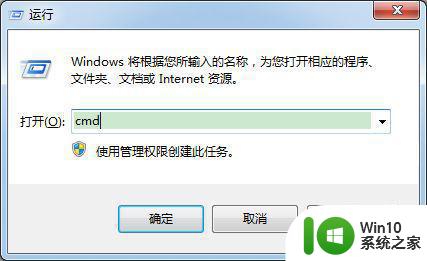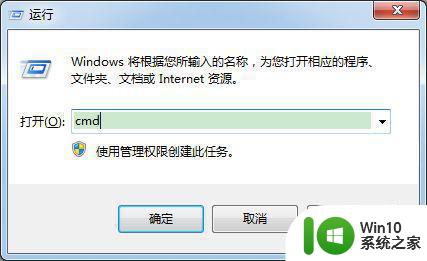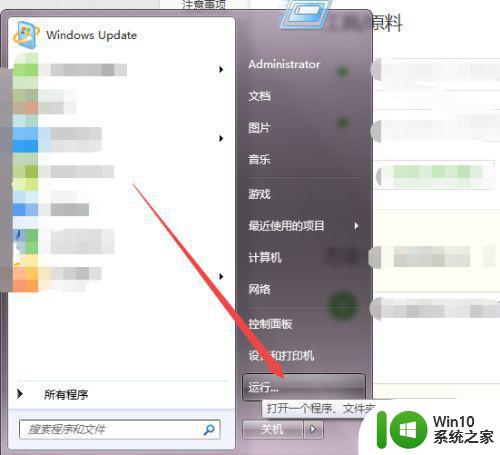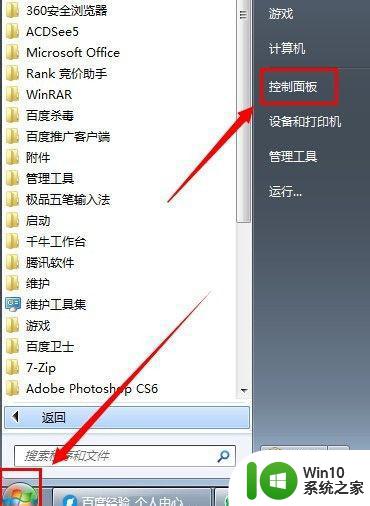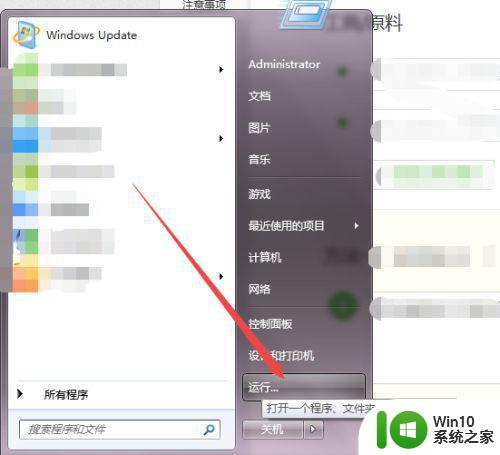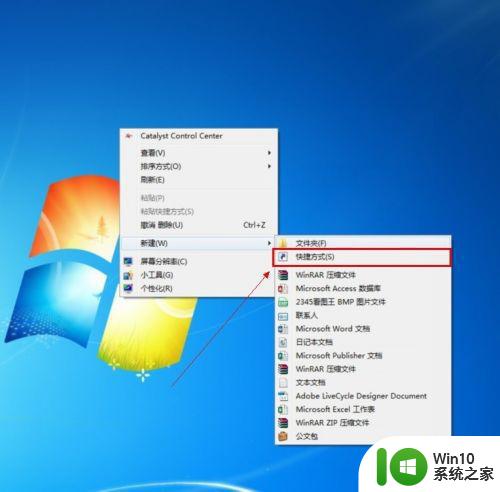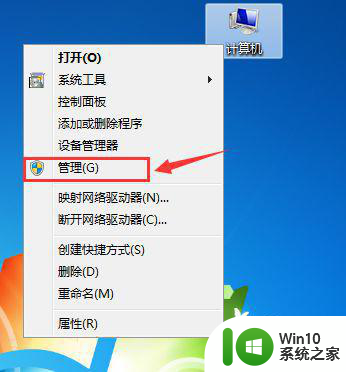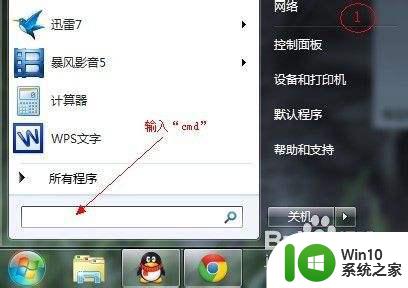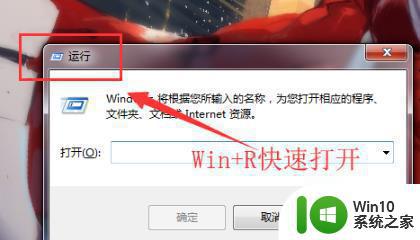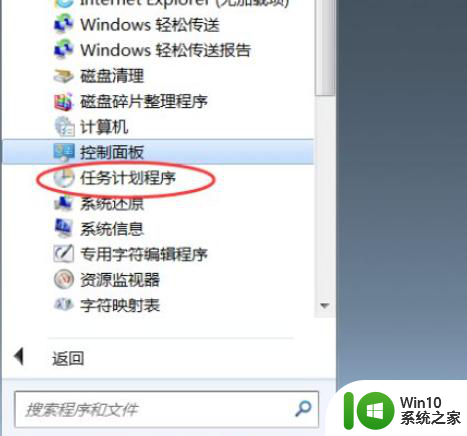win7电脑设置自动关机时间怎么设置 电脑设置自动关机win7方法
在使用微软win7电脑办公时,很多用户难免会出现下班后忘记电脑关机的情况,这时长时间的运行会导致电脑的硬件过度消耗,因此有些用户会选择给win7系统设置定时自动关机命令,可是电脑设置自动关机win7方法呢?这里小编就来告诉大家win7电脑设置自动关机时间怎么设置。
具体方法:
1、首先点击电脑左下角“开始”,然后点击“所有程序”,再点击“附件”。找到“系统工具”,再点击“任务计划程序”。
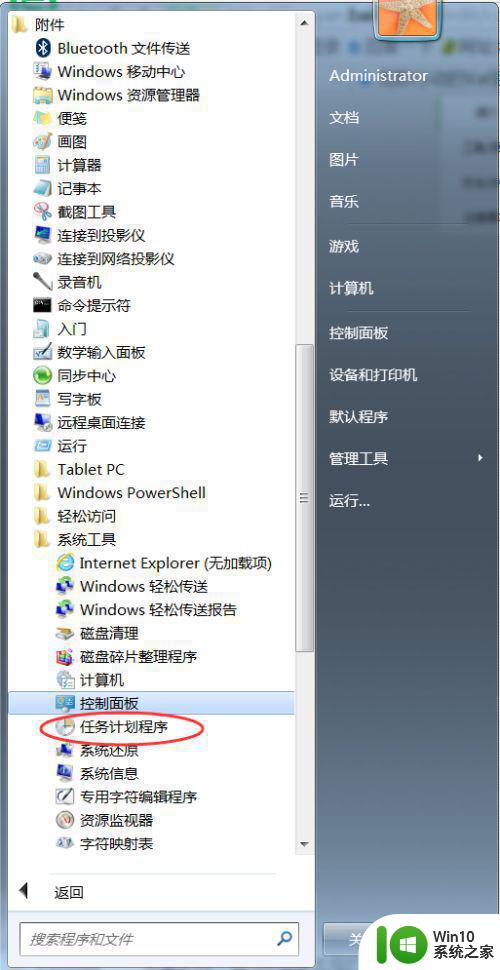
2、在打开的“任务计划程序”窗口中,点击右侧的“创建基本任务.....”命令。

3、在”创建基本任务“步骤中,在“名称'文本框中输入任务计划名称如”关机 shutdown“,再单击”下一步“。
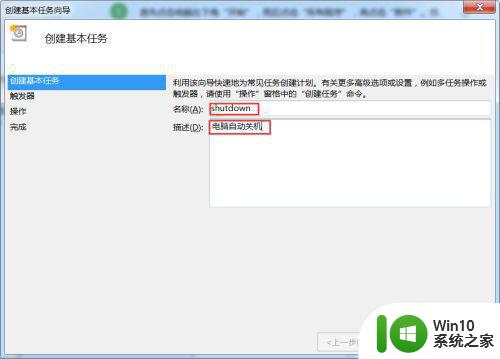
4、在”任务触发器“中选择你想要的时间和频率。然后点击”下一步“。
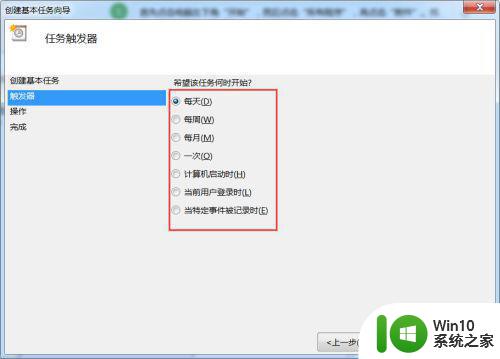
5、设置你想要的自动关机时间点,再单击”下一步“。
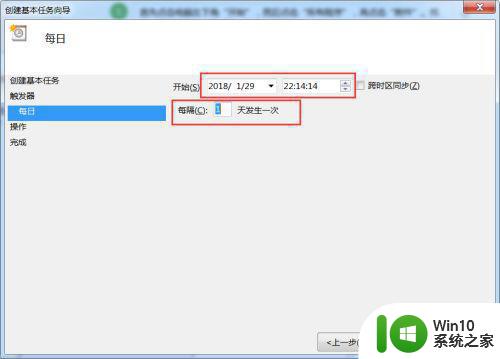
6、在接下来的”操作“步骤中,选择"启动程序"单选项,单击“下一步”。
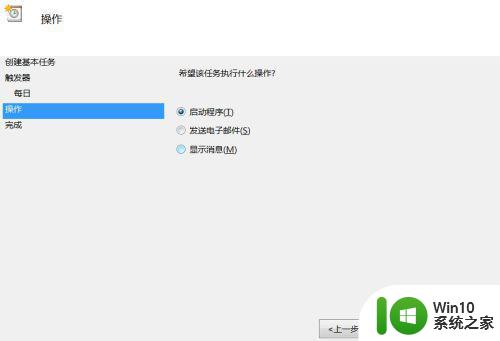
7、在“程序或脚本”框中,输入“shutdown”这个命令。然后可以在“添加参数”中输入“-s -t 60”(注意顺序),这表示提示1分钟倒计时。再单击'下一步"。
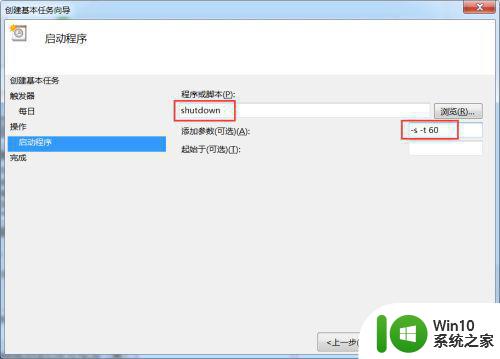
8、在最后的窗口中,显示这个计划任务的配置内容,无误后单击“完成”。
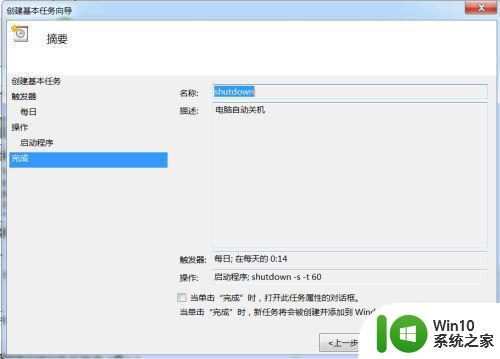
上述就是小编教大家的win7电脑设置自动关机时间怎么设置了,有需要的用户就可以根据小编的步骤进行操作了,希望能够对大家有所帮助。